
其實自己很久以前就在肖想SSD,
只不過覺得SSD的價格一直不夠親民,
才遲遲未下手,
直到上上周偶然間在PChome 24h 看到 EZKLink T-34 128GB特價1699元,
又可以刷卡分期零利率,
才下定決心敗下人生中第一顆固態硬碟!XD…
老實說EZLink這個牌子在鄉民眼裡並不是最佳選擇,
大概的原因是因為是近幾年的新創公司,
並且使用的是MLC 快閃記憶體,
所以在速度與壽命上都不如SLC的好,
不過總比使用TLC好啦!XD
但為何我還是選擇這顆呢?
除了價格外,
也因為他目前有提供三年免費到府收送換新服務,
再加上我的筆電(Lenovo G460)也僅支援SATA2介面,
也沒辦法完全發揮SSD的威力,
因此也沒有什麼太大的必要性買到更高規的產品,
就姑且一試囉~XD….
老樣子,
我們一樣來開個箱吧!
首先是一點重點也沒有的PCHOME 24H外包裝盒....(欠打)
主角登場囉! 其實T-34的包裝有兩種版本,而這個版本是今年五月新裝版本,至於為什麼我會知道呢= =是因為我總共買了兩顆啦!剛好買到新舊兩版本! 不得不說,如果沒仔細看,還以為是某款戰爭遊戲的線上遊戲光碟包呢=.=….
左邊就是舊包裝啦~
在厚度上也有一些差異~
而四邊的部分因為沒有什麼重點…所以大家看過就好了= =
而包裝盒背部就有簡單的產品介紹,也可以看到這顆SSD是台灣製造的呢!
你沒看錯…就這麼簡單,一張保固卡與SSD本體,就沒有了!=.=…不過硬碟而已嘛~配件少也很正常啦=.=…
當然開到這裡,
不免俗還是要實測一下實際的效能到底如何啦!
就讓我們來看看吧!
從上圖可以看出在效能上表現並不是特別的出色,不過有一部份的原因也跟我的筆電有關,所以大家就參考參考囉~=..=
但不得不說,
換上SSD後開機速度真的是大躍進壓!
從過去可能要花上五分鐘以上的時間才能開始使用作業系統,
到現在僅需要短短15秒就能馬上操作!
此外,
開啟任何程式都像是用飛的一樣!
只能說這種爽快感,
真的讓人回不去了XD…
一次就上癮壓!
因此如果你家裡仍有捨不得汰換的老電腦,
但不想花太多錢又想要讓它的速度能夠更快一些些的話,
或許買顆便宜又大碗的EZLink T-34 128GB是一個不錯的選擇! : )
最後貼心小補充:
這裡要特別注意的是,
如果要讓SSD在你的電腦上發揮極致的效能並降低SSD損耗,
那麼你一定要記得做以下步驟:
1. 4k對齊(基本上如果你的作業系統是WINDOWS 7以上,系統都會幫你自動對齊,而所謂的4K對齊指的是最小的儲存單位要設為4096K的倍數,因為SSD的最小單位就是4096K,因此為了發揮效能,因此必須要與SSD實際的最小單位一致)
2. 使用AHCI模式(可以到系統中的裝置管理員查看,如果沒有的話也有兩種解決方式,一種是重灌前到BIOS調整成AHCI模式,另一種則是透過REGEDIT將IDE模式DISABLE掉後,再到BIOS調整成AHCI模式重新開機後即可順利轉換成AHCI模式)
3.開啟Trim功能(以管理員身分開啟命令提示字元,並輸入fsutil behavior set disabledeletenotify 0,之後再輸入fsutil behavior query disabledeletenotify看結果是否為0,如果是就表示開啟)
另外,
如果你不想要重灌系統的話,
可以透過EaseUS Todo Backup 免費軟體內的複製硬碟(Clone Disk)功能,
並勾選Optimize for SSD,
即可無痛地將系統移轉到SSD上囉!
當然前提是你原先的硬碟使用空間必須小於SSD的空間啦,
所以必要時仍需做點資料清整搬移就是啦!
如果你也跟我一樣是筆電,
想改用SSD並保留使用傳統硬碟,
那麼可以考慮透過光碟位硬碟轉接盒(大陸人稱光驅位硬盤托架)來達到目的,

或者直接買一個2.5吋的USB外接盒亦可,
不過後者的傳輸速度將會受到USB限制就是囉!


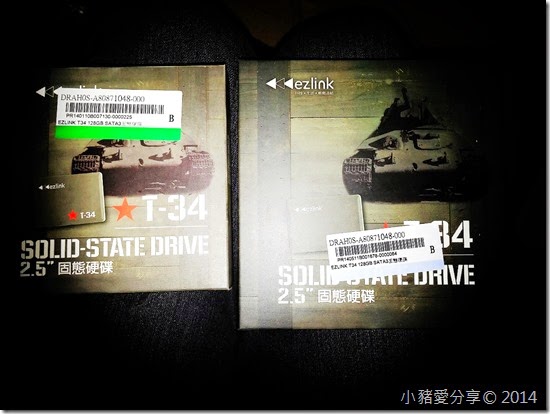








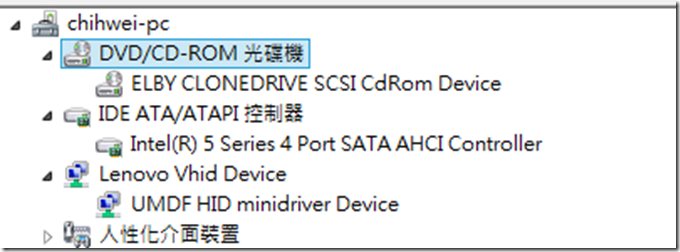
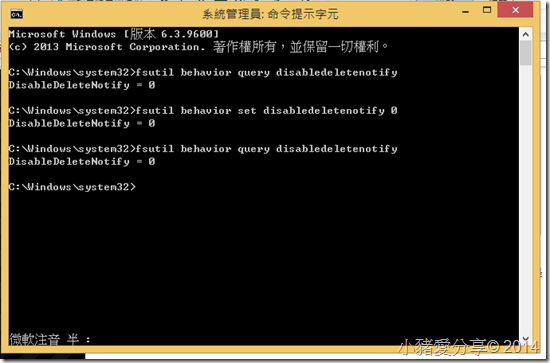

![[超級懶人包] Amazon Kindle Fire 改機全攻略(Root、Market、中文注音輸入、中文化、google相關同步服務、常用軟體)](https://blogger.googleusercontent.com/img/b/R29vZ2xl/AVvXsEjbkLSqOQM9ymNzB0C8kNBtga0VE8ysGL_M0OyJMECXqHaX5QYFr0zP35oOealqmTqAo7m6D24t9BDLSXwQBPPCZJx-urJL54syqE3VuwMisqanhG76_Bx8pmNKyhvLrrY8yRszdKoac-xn/w72-h72-p-k-no-nu/?imgmax=800)
![[圖文教學]APP2SD+ 建立EXT3分區 裝程式遊戲不用愁!!](https://blogger.googleusercontent.com/img/b/R29vZ2xl/AVvXsEiErQs0GhJApn82icNNc4ANemtnvTq-2r-SrMxq8efC7Om5EgoR7RbXN-PweI-VlXbtz24beqK2dJ8Pam5cCZ9qF6qP9l_gL8h0qXg97iP_r-5xn8ZwG4M1PQVlim4bYaZJ49t4KUaipkAT/w72-h72-p-k-no-nu/?imgmax=800)
![[筆記] LibSVM for matlab 安裝教學&使用方法](https://blogger.googleusercontent.com/img/b/R29vZ2xl/AVvXsEjxgFEjkyUfiKK8B3EyXjYUJgJG5n8ffQvLc9GrDaX_8UNQpICQUs17o-kbEF6tGZ-mNx8-mifq6K_BYqFIhb2eGjAcpIAiyRugYnMCVj8lTM9uzJ-usihWV8xnecuaAqktma6ovFiUhY5R/w72-h72-p-k-no-nu/?imgmax=800)
![[SD空間擴充術] 內建SD空間不夠用嗎?來!來!來!我教你!外接SD卡掛載至內建SD記憶體方法大解析](https://blogger.googleusercontent.com/img/b/R29vZ2xl/AVvXsEg8N57_VdTEewKVlw8ovRbvCzGOav99msxjLJscXvgEa55KHC3a6b_BRRUQP-XJpDtWUsVceHK5TgbTLu9_j7qGdA3eef0ClIQ6Z4Hm5m_SZ6y7liw6FIPFaLx-_QPY5e490pgOMP3Hjde7/w72-h72-p-k-no-nu/?imgmax=800)
![[手癢系列] 不管怎樣都要來Root一下 Galaxy R I9103 CWM+Root安裝教學](https://blogger.googleusercontent.com/img/b/R29vZ2xl/AVvXsEgWH9NXzlIZDcRYZgvBftNBEfXNzDcC1S9V7k9KWH39xndumon5VsQ6ZGKdsth4_1il06jDOQTGlhiITMSasoHg7akB4RoPrE4sIRDsppno9-vYiSCt3TflQ_NI366pQXmXpL8B62C9kQH3/w72-h72-p-k-no-nu/?imgmax=800)
![[CentOS] 忘記root密碼怎麼辦?別擔心!!還是有救的!!](https://blogger.googleusercontent.com/img/b/R29vZ2xl/AVvXsEgn3OEwhZ8v0VVircs1zUYNFzEvkpPVqPJcVCuO2d-LNSaWUIkMjH_MXidhyphenhyphenNTQPiTzzL0y9UOBBuJn9vUn70hXE7hfIVh2gd9k6wwZ6rQfwUwileUtHm6e15UAVFbtiMN_9WLwTN3-Uflh/w72-h72-p-k-no-nu/1.jpg)
![[千呼萬喚始出來] Vibo A699 懶人包 V6.0 官方洩漏 Android 2.3版本 台灣特製版發布囉!!](https://blogger.googleusercontent.com/img/b/R29vZ2xl/AVvXsEgXo2bqphnKMJ9FASAvP10R64vjVAlhuC8kt9mI74KZx3gxGnl_gHvebfucd-KA361YAFGEToentW49ibtaEbYIQwkBzc-gjt7sCAuKfARDBdJJ0nS_HZoEpuazolSGpw2jxz80QlnXl38_/w72-h72-p-k-no-nu/?imgmax=800)
![[2017年CP值之王] 小米6 開箱 6GB/128GB 陶瓷尊享版 超乎你想像!驚人價格超值旗艦!](https://blogger.googleusercontent.com/img/b/R29vZ2xl/AVvXsEjpecfrRuo1AAfhH1kBoZI5EQTYQgV92CLfdqO0pgWqIa-qEh7kO8bO0cRj25HOCpBqlxktmaSuiA3-LstTYHAsbDu0XyrvwEkyc-qmn5Ssa7Un2faXEDbkvjzve0MpncGlyHjGshfDMUum/w72-h72-p-k-no-nu/?imgmax=800)

汪
回覆刪除